

By Vernon Roderick, Son Güncelleme: 6/12/2023
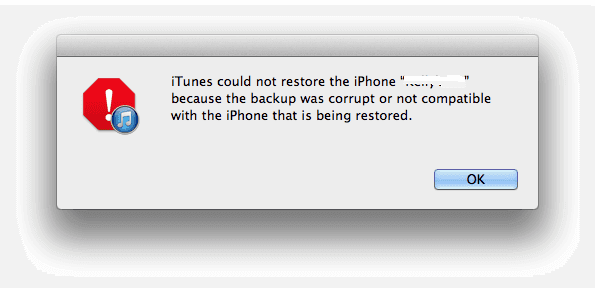
Dosyalarınızı iTunes ile yedeklemeye mi çalışıyorsunuz ve yine de “iTunes Geri Yüklenemedi…” hata mesajını mı alıyorsunuz? WBu hata mesajında yüksek sonuçlar var mı? Bunun olmasının birkaç nedeni var. iTunes yedeklemesi bozuk gibi. Aşağıda daha fazlasını okuyun ve iTunes'un verilerinizi yedekleyememesinin ana nedenlerini ve iPhone Yedekleme Bozukluğunu düzeltmenin olası yollarının neler olduğunu öğrenin.
Birkaç yıl boyunca yazılım geliştirmeye odaklanarak, iOS cihazlarındaki herhangi bir veriyi yedeklemek için güçlü bir araç oluşturduk.
İşte size bir ipucu: İndir FoneDog iOS Veri Yedekleme ve Geri Yükleme iOS cihazlardan her türlü veriyi kolaylıkla yedeklemek için. İTunes yedekleme bozuk sorununu düzeltmek için elinizden gelenin en iyisini yapmak istemeniz durumunda, aşağıda bazı genel çözümler de topladık.
iOS Veri Yedekleme ve Geri Yükleme Tüm iOS cihazını bilgisayarınıza yedeklemek için tek bir tıklama. Yedeklemeden bir cihaza herhangi bir öğeyi önizlemeye ve geri yüklemeye izin verin. Yedeklemekten istediğinizi bilgisayarınıza aktarın. Geri yükleme sırasında cihazlarda veri kaybı olmaz. iPhone Geri Yükleme Verilerinizin Üzerine Yazmayacak Bedava indir Bedava indir
Bölüm 1. iPhone Yedeklemenin Bozuk olmasının nedeniBölüm 2. Verilerinizi Kolayca Nasıl Yedeklersiniz?Video Kılavuzu: iPhone'unuzu Seçerek Yedekleyin.Bölüm 3. iTunes Yedekleme Bozukluğunu Düzeltmek İçin Ne Yapabilirsiniz?Bölüm 4. Özet
İnsanlar Ayrıca Okumak:
iTunes Kitaplığı Nasıl Yedeklenir
Nasıl iTunes iTunes yedeklenir
nedenini biliyor musun iPhone yedekleme bozuk? Dosyalarınızı iTunes kullanarak yedeklemeye karar verdiğinizde ve cihazınızda depolama alanı azaldığında, bu açıkça süreci durduracak ve dosyaların bozulmasına neden olacaktır.
Dosyalarınızı yedeklemeden önce, her şeyden önce, büyük bir dosyayı depolamak için yeterli olup olmadığını her zaman önce depolama alanınızı kontrol etmelisiniz. Bunu başaramazsanız, normalde yedeğiniz geçmez. Önce biraz yer açın.
Çoğu kullanıcı, bazı cihazlarda iPhone ile uyumlu olmayan bir dosyayı yedekleyemeyeceklerini anlamıyor. Kullanıcının yeni güncellenen bir cihazın önceki bir sürümünde bulunan bir dosyayı geri yüklemeyi veya yedeklemeyi seçmesi durumunda.
O zaman sürecin bir belaya yakalanması için büyük bir şans var. İstenmeyen hatalara yol açabileceğinden, aynı anda iOS sürümünü yükseltmeniz ve eski bir yedeği geri yüklemeniz önerilmez.
Cihazın size yedekleme dosyasının durdurulduğuna dair bir bildirim/bildirim vermediği bazı durumlar vardır/veya bir hatayla karşılaştı.
Bu nedenle, yedeklemenin başarılı bir şekilde yapıldığı varsayımına götürmek aslında bundan çok uzaktır.
iTunes yedeklemesi bozuktu, farklı bir yedekleme yöntemi düşünebilirsiniz, bu aracı şiddetle tavsiye ediyoruz – FoneDog Toolkit - iOS Veri Yedekleme ve Geri Yükleme senin için. Verilerinizi seçerek yedeklemenizi sağlayan tek tıklamalı bir yedeklemedir.
Tıklayarak verileri yedeklemek için bu sürümü ücretsiz indirme seçeneğiniz vardır. İndirme Düğmesi takip eden
Başlamak için, yazılımı web sitemizden indirip yüklemeniz gerekir. Bu ilk adımı atmak, verilerinizi hatasız bir şekilde başarılı bir şekilde yedeklemeniz için bir başlangıç noktası olacaktır.
Web sitemize gidin ve ürünü bilgisayarınıza yükleyin. Kurulduktan sonra programı başlatın. Programı başlattığınızda, programdan Verilerinizi Yedeklemek veya Geri Yüklemek için 2 seçenek ile karşılaşacaksınız.
Verilerinizi güvenli bir şekilde yedeklemek için olan bu eğitim için tıklayın. iOS Veri Yedekleme.

Adım 1'deki işlemi yaptıktan sonra artık bir sonraki adıma hazırsınız. Ancak bundan önce iPhone/iPad/iPod'unuzu bilgisayarınıza bağlamanız gerekir.
Önceden beri kaçınmaya çalıştığımız hataları önlemek için düzgün çalışan bir kablo öneriyoruz.

Not:
Program, dosyalarınızı yedeklemek için size Standart Yedekleme ve Şifreli Yedekleme seçeneklerini gösterecektir. Bu yöntemlerin hepsi etkili ve verimli olduğu için tamamen size kalmış. Bu iki yedekleme modunun ne olduğunu daha fazla anlamak için aşağıyı okuyun.
Cihazın başarıyla bağlandığından emin olduğunuzda, artık programın sunduğu bir yedekleme modunu seçebilirsiniz.
Standart Yedekleme - Sadece fotoğraf, belge, video ve benzeri verilerinizi yedeklemek ve hızlı bir şekilde devam etmek istiyorsanız, bu yedekleme modunu seçebilirsiniz. Bu mod, olağan bir yedekleme işleminin yaptığı en tipik/normal moddur.
Şifreli Yedekleme – Ancak ciddi bir işiniz varsa ve dosyalarınızın sızdırılmasını veya başkası tarafından açılmasını istemiyorsanız, şifre koyma seçeneği olduğu için bu yöntemi yapabilirsiniz. Bu şekilde, o yedekleme dosyasına yalnızca siz erişebilirsiniz.
Hangi yedekleme modunu kullanacağınızı seçtikten sonra artık bir sonraki işleme geçebilirsiniz. Tıklamak Sonraki.

Bu Fonedog Toolkit'in benzersiz özelliği, size hangi dosyayı yedekleyeceğinizi seçme seçeneği sunabilmesidir.
Yalnızca bazı fotoğrafları yedeklemek istiyorsanız, bunu diğer dosyaları eklemeden yapabilirsiniz.
Hangi dosyayı yedekleyeceğinizi seçin ve bittiğinde İleri'ye basın.
İleri'ye bastıktan sonra, program otomatik olarak yedekleme işlemini başlatacaktır. Tamamlandığında, program bir tebrik mesajı görüntüler ve o zamana kadar.
Yedeklemeniz, herhangi bir hata içermeden başarıyla yapılır. iTunes yedeklemesi bozuktuT! Ardından cihazınızın fişini güvenle çekebilir ve kullanabilirsiniz.

Bu video, seçici olarak nasıl yedekleme yapacağınızı öğrenebilirsiniz. veri birkaç basit adımla bir bilgisayara.
Yedeklemeye tekrar başlamak istiyor ve iTunes yedeğinin bozuk dosyasını cihazınızdan silmek istiyorsanız aşağıdaki işlemi takip edebilirsiniz.
Adım 1: Mac'inizdeki iTunes'a gidin ve açın.
Adım 2: Ardından menü çubuğunda iTunes'a tıklamanız yeterlidir.
Adım 3: Oradayken, “Tercihler”e gidin.
Adım 4: Tercihler altında, “Cihazlar” sekmesine tıklayın.
Adım 5: Ardından, kaldırmak istediğiniz yedekleme dosyasını seçebilirsiniz. Yakın zamanda başarısız yedekleme yaptıysanız, muhtemelen en son yedekleme dosyasını seçmeniz gerekir.
Adım 6: Dosyayı seçtikten sonra “Yedeklemeyi Sil” butonuna tıklamanız yeterlidir.
Artık dosyalarınızı tekrar özgürce yedeklemeye başlayabilir ve şu sorunu yaşamazsınız: iTunes yedeklemesi bozuk.
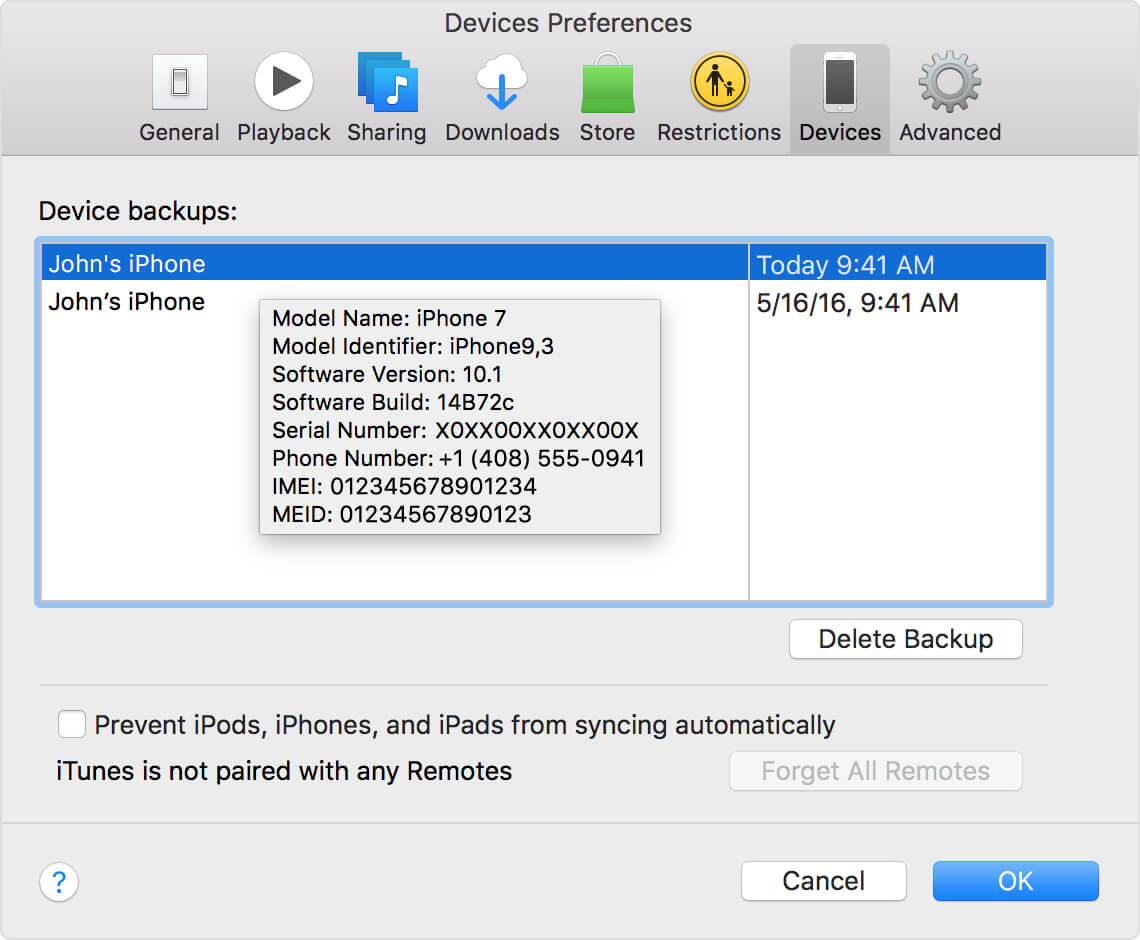
Yöntem 2: Windows kullanıcıları için.
Yedekleme dosyalarını silmede Mac ve Windows işlemleri hemen hemen aynıdır, bu nedenle karmaşık olmayacaktır.
Adım 1: iTunes'u açtığınızda “Düzenle”ye tıklayın.
Adım 2: Düzenle'yi tıkladıktan sonra Tercihler'e gidin ve Cihazlar'a tıklayın.
Adım 3: Mac işleminde olduğu gibi, kaldırılmasını istediğiniz yedekleme dosyasını seçmeniz yeterlidir.
Adım 4: Dosyayı seçtikten sonra “Yedeği Sil”e basın.
Artık verilerinizi yedeklemeyi tekrarlayabilirsiniz.
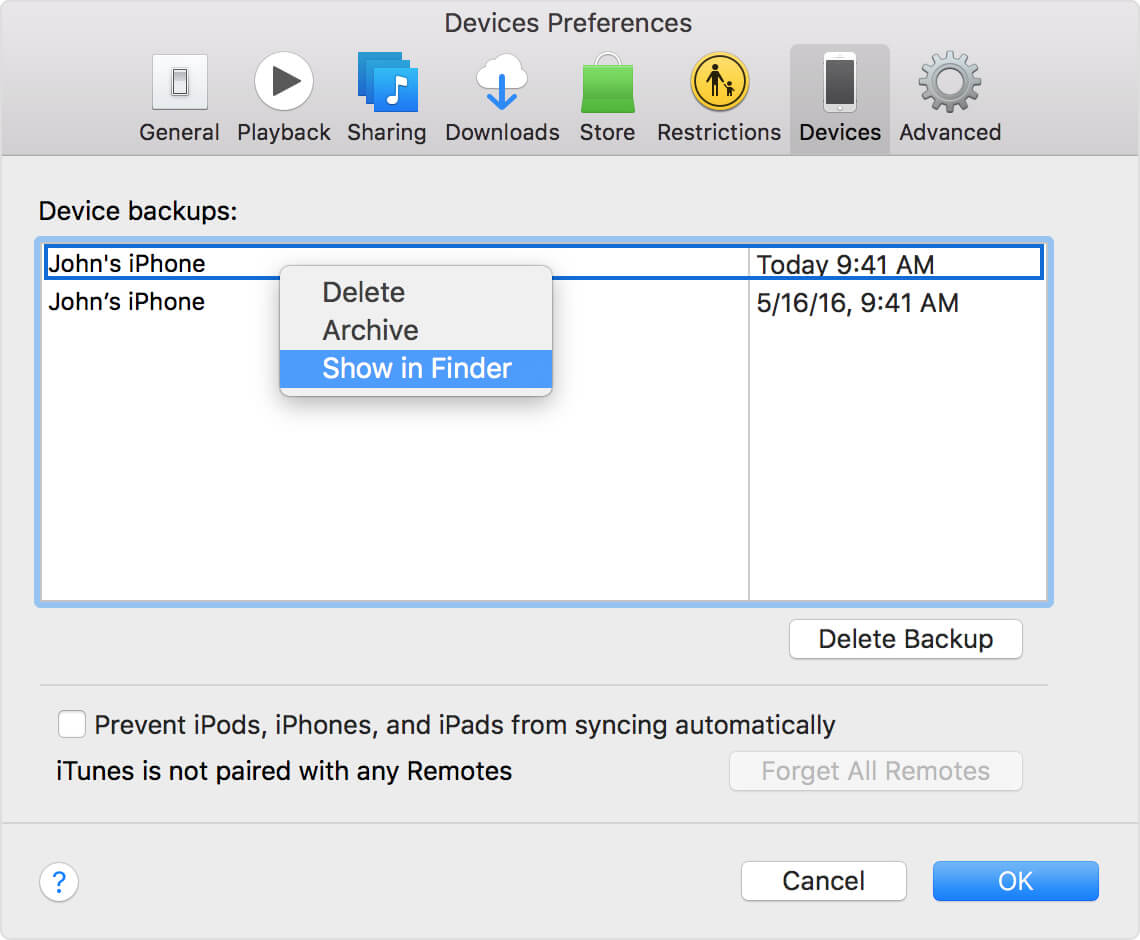
Gelecekte, tekrarlayan bir yedekleme hatası alıyorsanız, aracımızı kullanmanızı öneririz – FoneDog iOS Veri Yedekleme ve Geri Yükleme verilerinizin bozulmasını ve zarar görmesini önlemek için.
Hinterlassen Sie einen Kommentar
Yorumlamak
iOS Veri Yedekleme ve Geri Yükleme
FoneDog iOS Veri Yedekleme ve Restore - Verileri PC'e yedekliyor ve seçimli olarak verileri yedeklemekten iOS aygıtlara geri veriyor.
Ücretsiz deneme Ücretsiz denemePopüler makaleler
/
BİLGİLENDİRİCİLANGWEILIG
/
basitKOMPLİZİERT
Vielen Dank! Merhaba, Sie die Wahl:
Excellent
Değerlendirme: 4.7 / 5 (dayalı 106 yorumlar)